CAD如何快速生成建筑剖面图?
溜溜自学 室内设计 2022-03-14 浏览:2480
大家好,我是小溜。CAD是一款非常精密的软件,在制作钢结构或者土建等领域上,都会需要使用到CAD,软件还有大量的工具方便我们制图。为了让我们的作图效率更快,以及传递的信息更加精准,我们都会进行绘制建筑的剖面图,那么CAD如何快速生成建筑剖面图?这个工具是经常会使用到的,下面来告诉大家如何进行操作吧!
想要更深入的了解“CAD”可以点击免费试听溜溜自学网课程>>
工具/软件
电脑型号:联想(Lenovo)天逸510S; 系统版本:Windows7; 软件版本:CAD2016
方法/步骤
第1步
首先,我们需要在天正cad命令栏中,点击符号标注,选择剖切符号进行绘制,剖切符号是生成剖面图的参考基础。
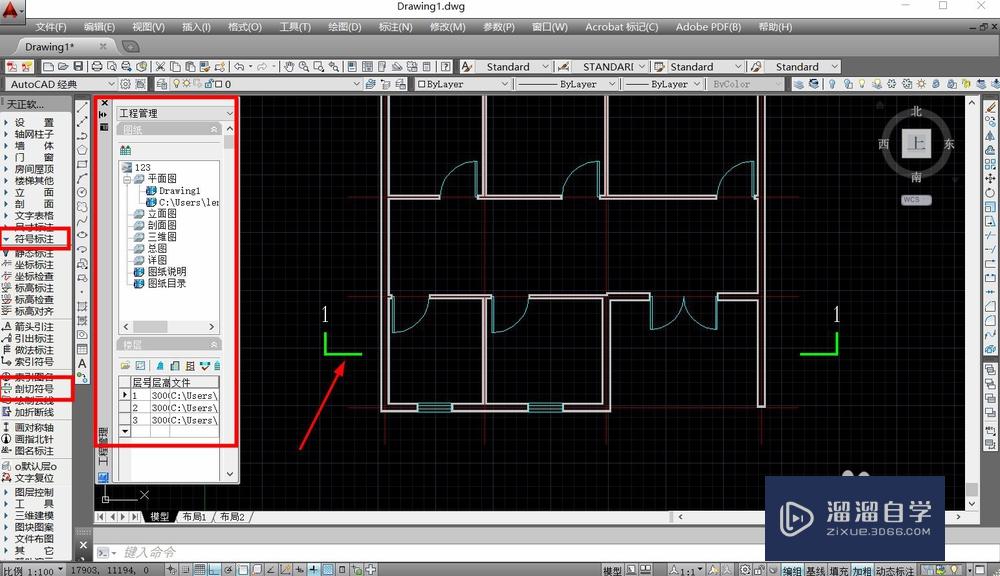
第2步
随后我们就可以开启工程管理,在工程管理中添加好楼层,在窗口中点击创建剖面图,即可进入到剖面图的生成命令。
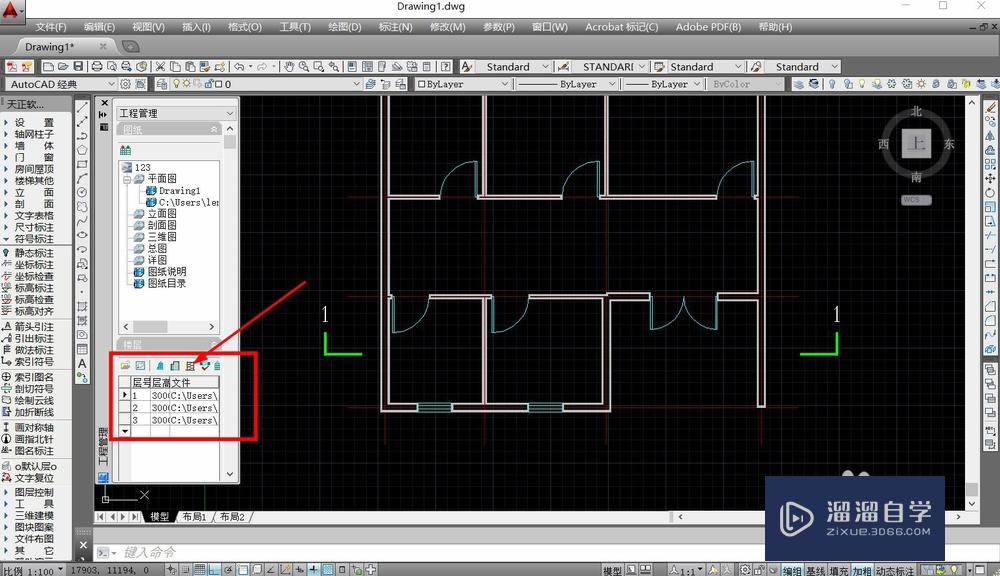
第3步
剖面图的生成主要依靠剖切线进行判定,因此进入到剖面图的绘制命令后,我们需要点击一条剖切线作为生成剖面图的参考。
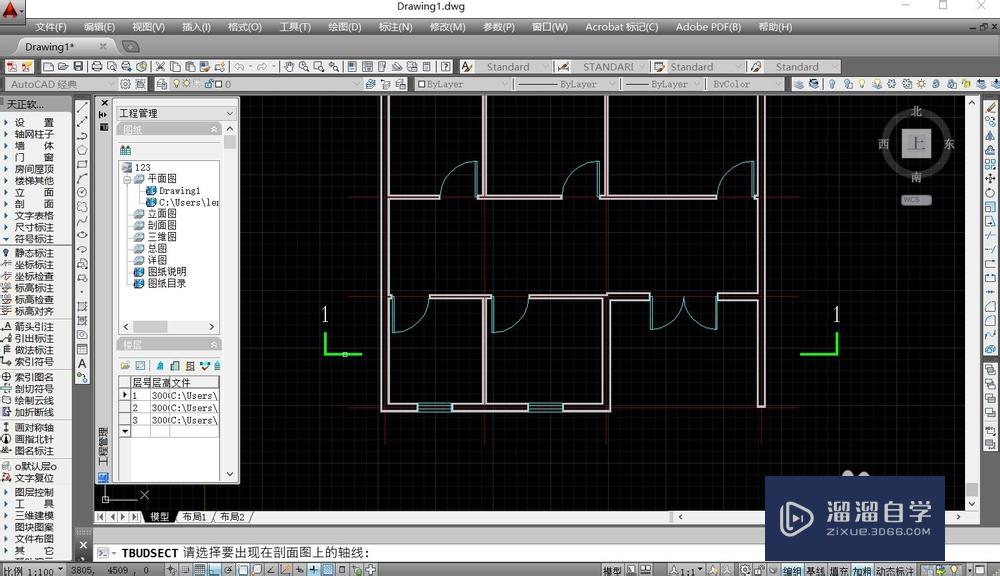
第4步
确定剖切线后,系统就会弹出剖面图的生成窗口,由于剖面图中细节可能比较多,我们可以适当减少图纸内容,选择单侧标注即可。

第5步
完成剖面图的生成设置后,系统就会弹出剖面图纸的保存窗口,选择合适的路径,设置好文件名后进行保存即可开始生成剖面图。
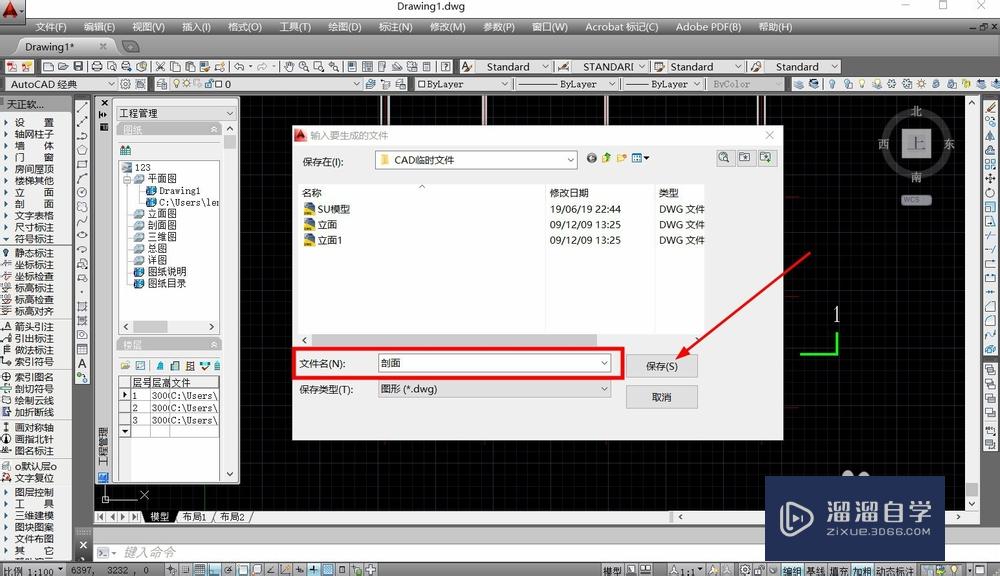
第6步
生成后的剖面图会开启到CAD中,我们就可以在图纸中查看剖面图内容,由于剖面图一般可以看到女儿墙、梁线之类的构建,因此我们最好在平面图提前添加,或者在剖面图进行修改。
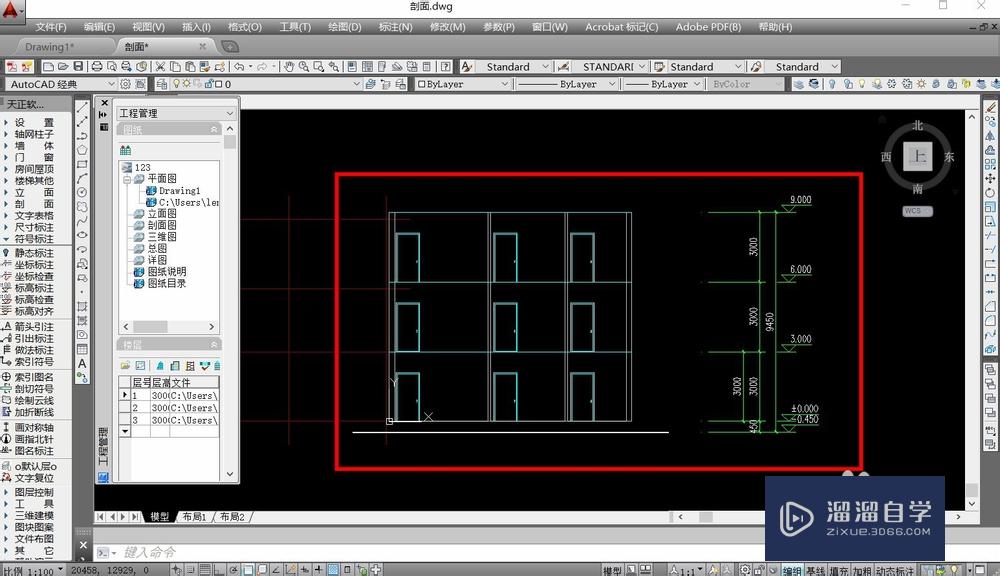
温馨提示
以上就是关于“CAD如何快速生成建筑剖面图?”全部内容了,小编已经全部分享给大家了,还不会的小伙伴们可要用心学习哦!虽然刚开始接触CAD软件的时候会遇到很多不懂以及棘手的问题,但只要沉下心来先把基础打好,后续的学习过程就会顺利很多了。想要熟练的掌握现在赶紧打开自己的电脑进行实操吧!最后,希望以上的操作步骤对大家有所帮助。
相关文章
距结束 06 天 07 : 30 : 57
距结束 01 天 19 : 30 : 57
首页









